Certains propriétaires du réseau informatique mondial ont remplacé le téléphone. L'avantage de la communication via Internet était principalement gratuit pour toute personne dans le monde possédant un PC ou un ordinateur portable. Cependant, l’utilisation d’un seul ordinateur portable n’est pas très pratique, et dans le cas d’un ordinateur fixe, vous ne pouvez pas vous passer d’écouteurs avec un microphone.
Les informations ci-dessous sont consacrées au problème lorsque le microphone de Windows 7 ne fonctionne pas, ainsi qu’aux méthodes de diagnostic de la fonctionnalité de ces appareils.
Nuances lorsqu'il est connecté à un PC ou un ordinateur portable
Que faut-il vérifier en premier? L'exigence est la disponibilité et réalisable. carte son dans un ordinateur portable ou de bureau. Souvent, les fabricants équipent déjà les ordinateurs portables et les ordinateurs avec une carte son. L'utilisateur est uniquement tenu de vérifier si le casque avec microphone doté de deux fiches en même temps est correctement connecté:
- Casque vert;
- Couleur rose du microphone.
 À leur tour, les ordinateurs de bureau et les ordinateurs portables sont équipés de connecteurs appropriés, qui comportent un certain nombre d'images de casques et d'un microphone.
À leur tour, les ordinateurs de bureau et les ordinateurs portables sont équipés de connecteurs appropriés, qui comportent un certain nombre d'images de casques et d'un microphone.
 L'utilisateur doit simplement faire attention lors de la connexion et ne pas être trop paresseux pour vérifier la conformité des images des connecteurs avec les couleurs des fiches.
L'utilisateur doit simplement faire attention lors de la connexion et ne pas être trop paresseux pour vérifier la conformité des images des connecteurs avec les couleurs des fiches.
La procédure pour vérifier le microphone sur le casque Windows 7
Souvent, cet accessoire est équipé d'un commutateur de microphone spécial. Vous devez donc tout d'abord vous assurer qu'il est en position de marche. Pour vérifier les performances du périphérique dans environnement Windows 7 est requis pour suivre l'algorithme suivant:

Remarque: Windows 7 a un très fonction pratiqueque vous pouvez utiliser dans l'onglet "Communication". Il vous permet de réduire automatiquement le niveau de tous les sons d'un ordinateur portable et d'un PC lors d'un appel entrant. C'est très confortable, par exemple, à un moment où l'utilisateur regarde un film ou écoute un morceau de musique et où un appel entrant arrive à ce moment-là.
Comment vérifier en utilisant Skype?
Le programme Skype vous permet d’effectuer des diagnostics et de paramétrer le microphone avec un casque. Pour ce faire, vous devez suivre les étapes suivantes:
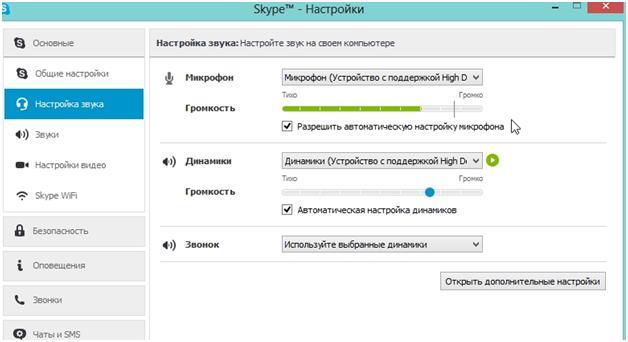
Pendant la configuration, vous devez rester en contact et parler à un ami pour que l’utilisateur puisse régler le son à un état parfait.
Aujourd'hui, le microphone est également indispensable pour de nombreux utilisateurs. périphérique périphériquecomme une souris d'ordinateur ordinaire. Aujourd’hui, la quasi-totalité de l’humanité a opté pour les appels via Internet. L’ordinateur ou l’ordinateur portable doit donc être équipé d’un microphone de haute qualité et performant. Aujourd'hui, nous allons examiner plusieurs services en ligne qui permettront de tester les performances du microphone directement dans la fenêtre du navigateur.
Services de vérification de microphone en ligne
Service 1: Webcam et MicTest
Service simple et abordable pour vérifier le microphone. Sur le même site est effectué et vérification en ligne. Pour commencer, allez sur la page service et cliquez sur le bouton. «Vérifier le microphone» .
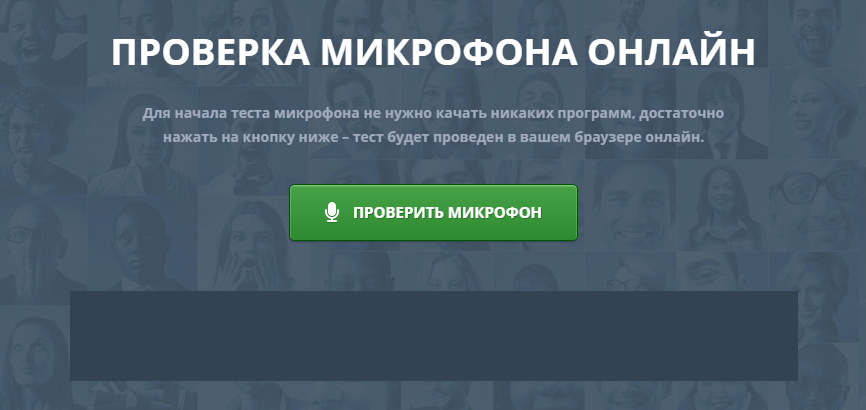
Comme pour les services en ligne suivants, vous devrez fournir le plugin Lecteur flash accès à votre microphone. À cet égard, si une fenêtre n'apparaît pas sur votre écran, comme dans la capture d'écran ci-dessous, vous devrez vérifier l'activité du plug-in ou, si nécessaire ,.
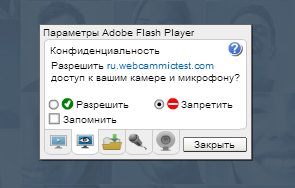
Dès que le plug-in reçoit la résolution nécessaire de votre part, une ligne en direct s'affichera à l'écran pour enregistrer les performances de votre microphone en temps réel.
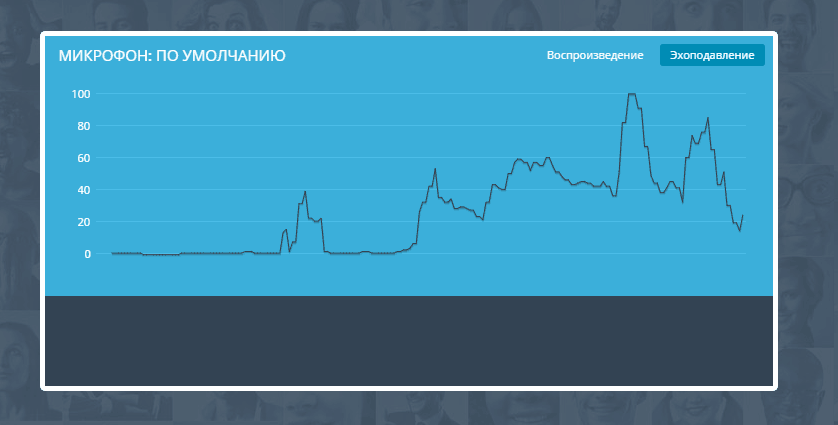
Si le microphone capte le son, il sera immédiatement affiché dans le graphique. De la force du son, respectivement, dépend du point maximum dans le graphique.
S'il n'y a aucun mouvement à l'écran, descendez un peu sur la page pour connaître les principales raisons pour lesquelles votre microphone peut ne pas fonctionner.

Service 2: Enregistreur vocal en ligne
La meilleure façon de vérifier les performances d'un microphone consiste à enregistrer votre voix sur un dictaphone.
Le service Online Voice Recorder est un enregistreur vocal en ligne, avec lequel vous pouvez créer un enregistrement de votre voix, l'écouter afin d'évaluer la qualité du microphone et, si nécessaire, enregistrer sur votre ordinateur au format MP3.
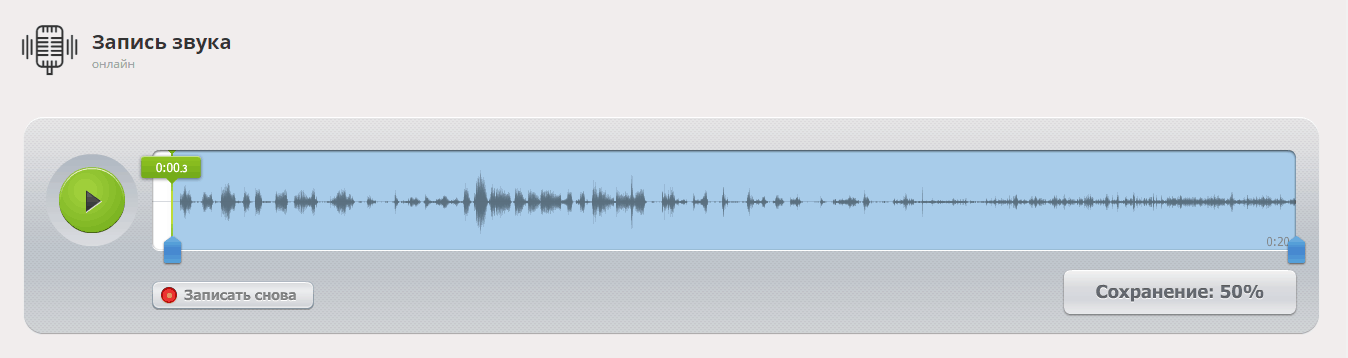
Le troisième service en ligne qui combine deux fonctions à la fois: le test du microphone et l’enregistrement sonore.
Dès que vous accédez à la page de service et donnez accès au plug-in Flash Player, le programme enregistre le niveau sonore de votre microphone. Si le témoin sonore est immobilisé, c’est une raison de penser.
Pour finalement vérifier que le microphone fonctionne, cliquez sur le bouton central du microphone pour commencer l’enregistrement. Fiche terminée Vous pouvez également écouter et, si vous le souhaitez, enregistrer sur votre ordinateur.

Nous avons examiné trois méthodes principales pour vérifier le bon fonctionnement de votre microphone à l'aide de services en ligne. N'oubliez pas que si vous avez uniquement acheté un microphone et que celui-ci ne correspond pas à vos attentes, vous pouvez légalement le restituer au magasin dans les 15 jours (sous réserve de la disponibilité de tout l'équipement).
Nous vivons dans un temps merveilleux! Tout le monde a un ordinateur / ordinateur portable aujourd'hui, tout comme Internet. Et grâce à cela, des possibilités illimitées s'ouvrent. Par exemple, vous pouvez appeler n'importe quel pays, et de plus, entièrement gratuitement. Pour ce faire, il suffit d'installer le programme (Skype ou autre) et de connecter un casque avec un microphone.
En passant à ce sujet. Les utilisateurs ont souvent des problèmes avec le microphone. Cela fonctionne mal, puis fonit, puis quelque chose d'autre. Par conséquent, ci-dessous, nous examinons tous façons possiblescomment vérifier le microphone sur un ordinateur et un ordinateur portable. Les instructions sont courtes et simples, il ne devrait donc y avoir aucune difficulté.
Avant de vérifier les performances du microphone, vous devez être sûr à 100% que vous l'avez correctement connecté.
Tout d'abord, vous devez avoir une carte son et des pilotes configurés pour cela. C'est-à-dire qu'il doit y avoir un son (). Après tout, la carte son est également responsable du microphone.
Deuxièmement, vous devez connecter correctement les écouteurs avec un microphone. Tout est simple ici. Le casque dispose de 2 connecteurs: l’un est vert et l’autre est rose. Le premier est le son, le second est le microphone. Ils doivent être connectés au panneau arrière. unité centrale aux connecteurs de couleur correspondants.
Également sur l'unité centrale, ces sorties peuvent être sur le panneau avant. Mais parfois, ils ne sont pas marqués par la couleur (c'est-à-dire juste le noir). Dans ce cas, faites attention aux icônes dessinées au-dessus de ces points de vente.
Sur un ordinateur portable, les prises pour casque et microphone sont généralement situées à gauche (pour éviter que les fils ne soient emmêlés). Ils peuvent également être sans marquage de couleur, alors naviguez par les icônes.

Le plus important est de ne pas confondre les connecteurs. Comment le vérifier? Par le son. Si vous connectez les deux connecteurs et qu'il y a du son dans le casque, tout va bien.
Vérifier le fonctionnement du microphone sous Windows
Il y a 3 façons de vérifier le microphone sur le casque. Le plus simple - avec l'aide de Windows.
Considérez un moyen de tester le microphone sous Windows 7 (pour Windows 8, 10 et XP, le processus est similaire, à ceci près que la fenêtre sera légèrement différente):
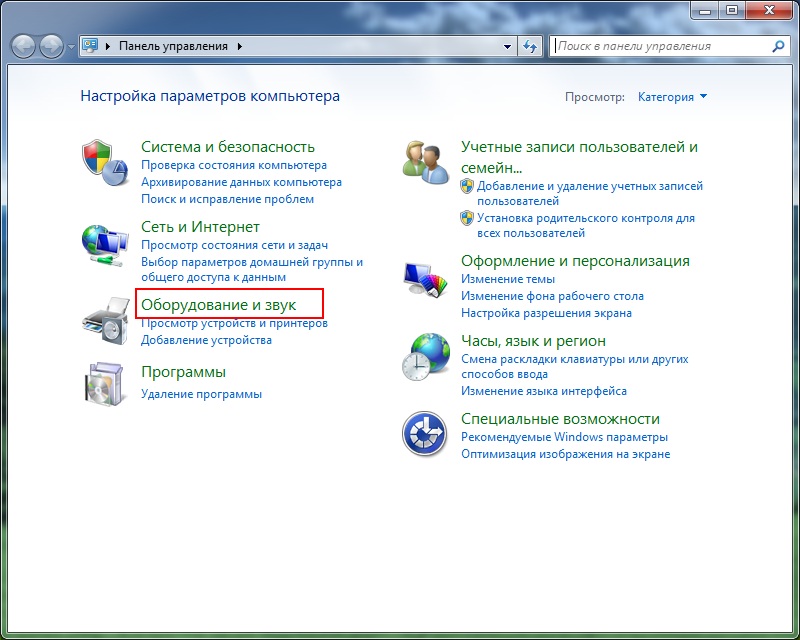
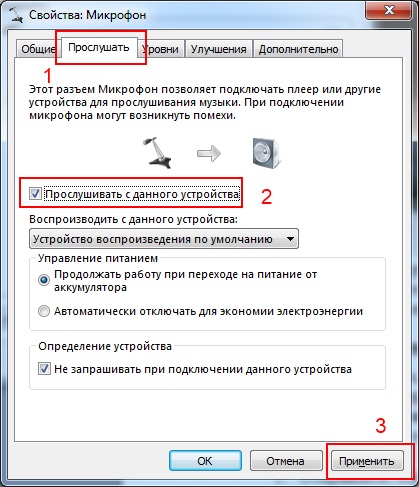
Assurez-vous de cliquer sur le bouton "Appliquer" pour enregistrer les paramètres. De plus, il est recommandé de baisser le son (il y a parfois des bruits parasites).
De cette manière, vous pouvez vérifier le fonctionnement du microphone, ainsi que l’ajuster - régler le volume, le positionner correctement, etc.
Conseils utiles: dans la fenêtre précédente (voir page 3), allez dans l'onglet «Communication» et cochez l'option «Réduire le volume des autres sons» (de 50% ou 80% - à votre guise). Pourquoi en as-tu besoin? Par exemple, vous écoutez de la musique et vous avez reçu un appel sur Skype. Lorsque vous parlez, Windows active immédiatement tous les sons sur 50 ou 80% respectivement.
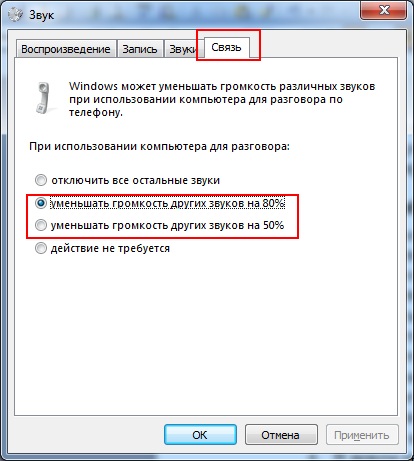
Testez en utilisant la fonction d'enregistrement audio
Il existe un autre moyen simple de vérifier le microphone sur un ordinateur. Dans ce cas, vous devez utiliser la fonction d’enregistrement sonore.
Choisissez les éléments suivants:
- Début
- Tous les programmes
- Standard
- Enregistrement sonore.
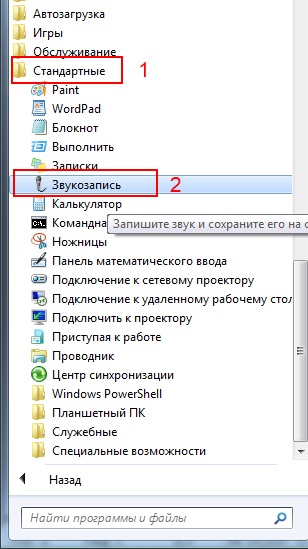
Dans la fenêtre qui apparaît, cliquez sur "Démarrer l'enregistrement", prononcez quelques phrases, puis arrêtez-le et enregistrez le fichier à un endroit quelconque (sur le bureau, par exemple).
Vérification Skype
Et la dernière façon de vérifier le microphone sur le casque sous Windows 7 est d'utiliser Skype. Ici vous pouvez l'ajuster. Dans la plupart des cas, toutes ces manipulations sont effectuées uniquement pour discuter avec vos amis sur Skype.
Alors, pour vérifier le fonctionnement du microphone, ouvrez Skype et sélectionnez les éléments de menu:
- Outils
- Paramètres
- Réglage du son.

Essayez de dire quelques mots. Si l'appareil fonctionne normalement, vous le verrez sur l'échelle «Volume».
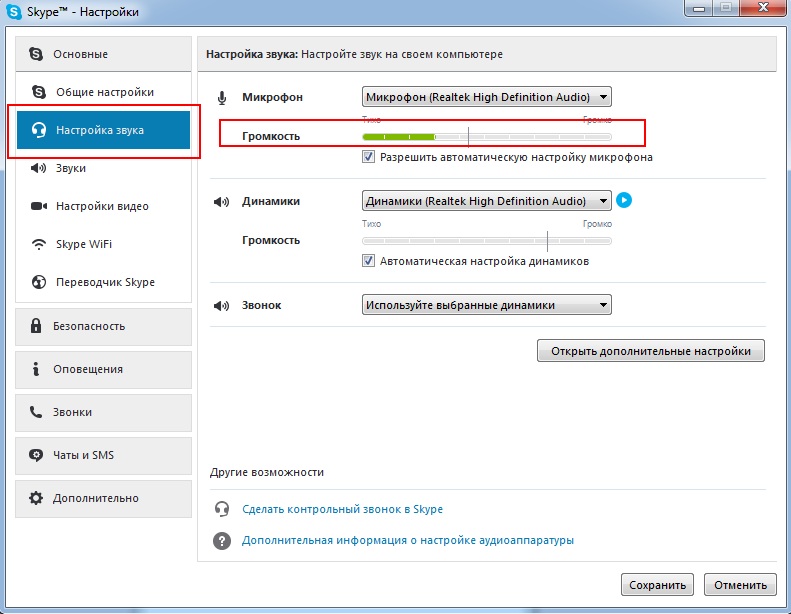
Ensuite, vous pouvez décocher la case "Autoriser réglage automatique"Pour régler le microphone vous-même." Dans ce cas, il est préférable d'appeler un ami ou une connaissance et de l'utiliser pour régler le volume approprié.
Au lieu de conclusion
En fait c'est tout. Vous avez vérifié le fonctionnement du microphone sur un PC ou un ordinateur portable, vous vous êtes assuré que cela fonctionne - génial! De plus, même ajusté le volume dans Skype. Et maintenant, vous pouvez discuter confortablement avec vos amis.
À propos, si quelqu'un de tes amis a des problèmes similaires, aide-les. Après tout, vous savez déjà comment vérifier le microphone sur un ordinateur portable ou un PC et le configurer correctement, n'est-ce pas?
L'ordinateur portable diffère de l'ordinateur en ce qu'il dispose de périphériques supplémentaires, tels qu'une webcam, un microphone. Par conséquent, il est pratique de l’utiliser pour lire ou enregistrer de la musique, des paroles, des vidéos, des photos. Il est clair que la qualité de l'enregistrement vidéo, le son dépend de la caméra ou du microphone fourni avec l'ordinateur portable. Cet article explique comment vérifier le microphone dans un ordinateur, à savoir dans un ordinateur portable.
La vérification la plus simple de la qualité d’écriture se fait dans le système d’exploitation WINDOWS. Allez dans le menu «Démarrer», ouvrez l'onglet «Tous les programmes», cliquez sur «Standard» et allez à «Enregistrement sonore». Lorsque vous l'ouvrez, cliquez sur «Démarrer l'enregistrement sonore». Vous pouvez parler avec du texte ou simplement chanter pour vérifier le fonctionnement du microphone. Si la qualité de l'enregistrement ne vous convient pas, vous pouvez modifier les paramètres. Encore une fois, cliquez sur "Démarrer", "Panneau de configuration", "Son" ou "Sons et audio". Puis cliquez avec le bouton droit de la souris sur "MICROPHONE".




Si vous apprenez toutes ces techniques, votre microphone peut même servir à enregistrer de la musique au niveau amateur. Pour un musicien ou un ingénieur du son, c'est un excellent remplacement pour un petit studio d'enregistrement.
Nous rencontrons différents types de microphones dans notre vie quotidienne et nous nous demandons donc souvent comment tester un microphone. Seul un spécialiste peut procéder à une vérification détaillée de ce produit, car cela nécessite non seulement certains équipements, mais également des connaissances et une expérience particulières. Mais pour effectuer le test de microphone habituel en utilisant des tests simples peut chaque personne.
Comment vérifier le microphone sur l'ordinateur
Si vous n'entendez aucun son lors de la connexion du microphone à l'ordinateur, cela n'indique pas un dysfonctionnement du microphone. Il est possible que le problème ne soit pas réglage correct programmes de votre ordinateur ou en mauvaise connexion. Par conséquent, vous devez d’abord vérifier à quelle sortie vous avez connecté le microphone. La sortie microphone a une icône correspondante et / ou est de couleur rose.
Si le microphone est correctement connecté, mais qu'il n'y a toujours pas de son, vous devez lancer le programme de mixage. Dans les paramètres de ce programme, recherchez l'affichage des entrées. Activez ensuite l’affichage de l’entrée microphone et ajustez ses paramètres.
Comment vérifier si le microphone fonctionne
Votre microphone est absolument connecté à l'ordinateur et configuré. Cependant, malgré cela, il n'enregistre pas de sons. La raison en est peut-être soit un dysfonctionnement du microphone lui-même, soit un dysfonctionnement de la carte son, soit une configuration incorrecte. Vous pouvez vérifier si le microphone fonctionne en le connectant à un autre ordinateur. Si le microphone sur lui aussi ne fonctionne pas, alors il est défectueux et doit être remplacé ou en réparation. Si votre microphone enregistre des sons sur un autre ordinateur, vous devez vérifier l’état de santé et les paramètres de la carte son de votre ordinateur.
Vous pouvez vérifier le fonctionnement du microphone en y connectant une batterie d’une tension de 1,5 V pendant quelques secondes. Si le microphone fonctionne, vous devriez entendre des clics caractéristiques, comme des branches craquantes.
Comment vérifier le microphone sur le casque
Afin de vérifier le microphone sur le casque, vous devez d'abord faire attention à l'exactitude de sa connexion. La fiche du microphone doit être insérée dans la prise rose. Parfois, le pictogramme du microphone (image) peut être appliqué à côté.
Cliquez ensuite sur le bouton "Démarrer" et dans le menu qui s'ouvre, sélectionnez "Panneau de configuration" puis "Sons et périphériques". Après cela, allez dans l'onglet “Audio”. Sélectionnez le "Enregistrer son". Cet onglet contient la sortie microphone par défaut de la carte son. S'il s'avère soudain que vous avez deux sorties, vous devez choisir l'une d'elles qui vous convient (REAR (entrée arrière) ou FRONT (entrée avant)).
Après cela, nous continuons à vérifier le microphone. Pour ce faire, dans l'onglet "Enregistrer le son", cliquez sur le bouton "Volume". Assurez-vous de cocher la case dans la colonne "Microphone". À l'aide du curseur, réglez le volume au maximum (à l'avenir, vous pourrez toujours réduire le volume si nécessaire).
Fermez tous les onglets et vérifiez à nouveau comment votre microphone sonne. Si le son n'est toujours pas audible, vérifiez le casque avec un microphone d'un autre ordinateur.
Comment vérifier le microphone dans Skype
Vérifier le fonctionnement du microphone dans Skype est très simple. Connectez d’abord le microphone à votre ordinateur, puis lancez le programme. Dans la liste de contacts, sélectionnez "Echo / Sound Test Service". Passez un appel d’essai gratuit au cours duquel vous serez invité à enregistrer votre message court après le signal, puis à l’écouter. Lorsque vous configurez correctement le microphone et le programme, vous devriez entendre le message que vous avez enregistré.
Si vous n'entendez pas votre message, sélectionnez l'onglet «Vérifier les paramètres», réglez le volume d'enregistrement, appelez à nouveau le centre de test et vérifiez votre microphone.





